您好,登錄后才能下訂單哦!
您好,登錄后才能下訂單哦!
本篇文章給大家分享的是有關Docker容器中出現error during connect報錯如何解決,小編覺得挺實用的,因此分享給大家學習,希望大家閱讀完這篇文章后可以有所收獲,話不多說,跟著小編一起來看看吧。
報錯如下:

我們正常打開了Docker后執行命令后報出error during connect異常。
后面給出了對應異常錯誤的解釋:
No connection could be made because the target machine actively refused it.(無法連接,因為目標機器主動拒絕它。)這下子我們知道問題在哪了,我們的Docker鏡像運行在VirtualBox(Win10家庭版),所以這里的目標機器是VirtualBox的連接出現了問題。
兩個解決辦法:
打開VirtualBox重啟default服務。
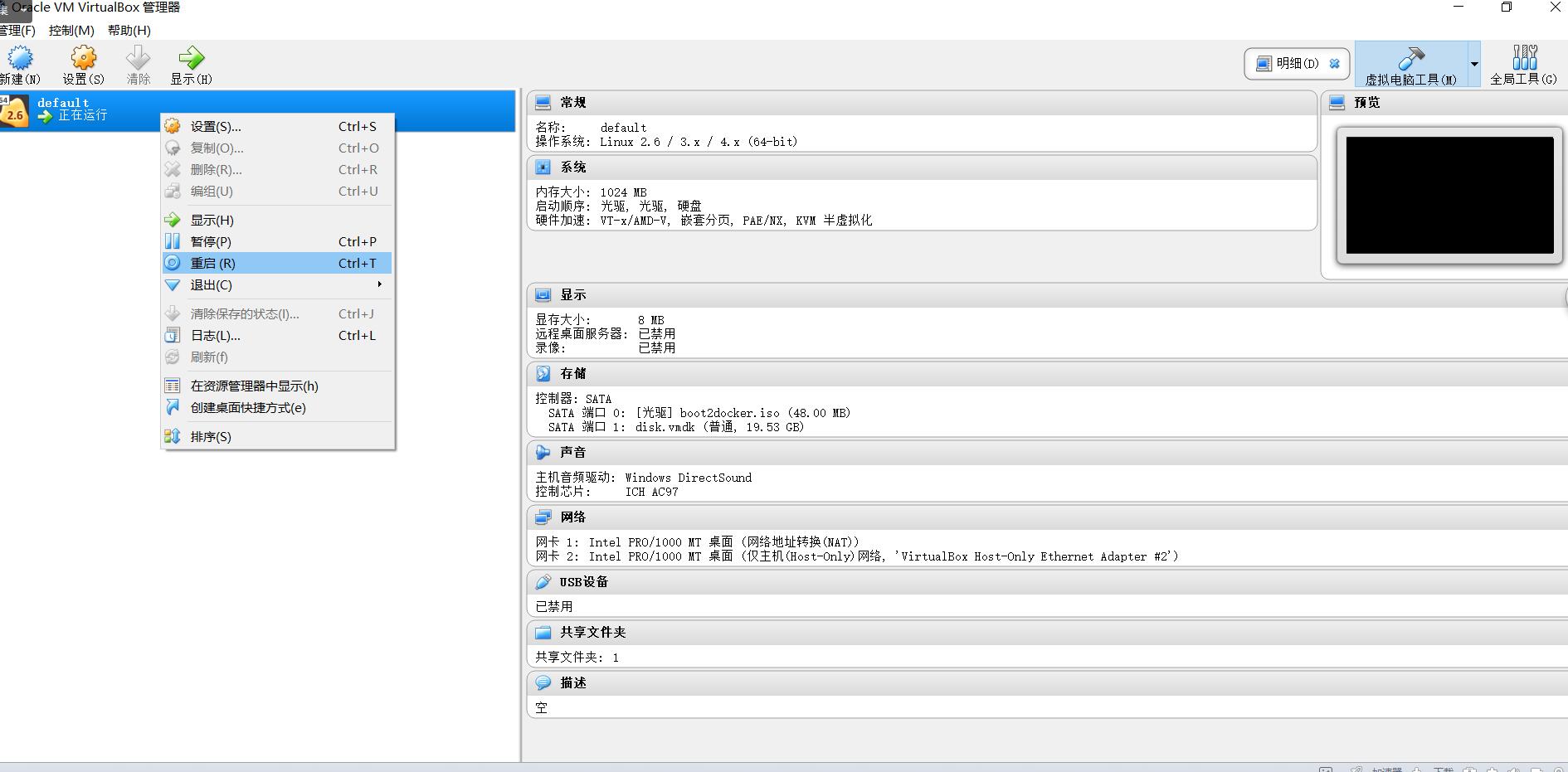
然后就可以了。
不想打開VirtualBox也是可以的,執行命令同樣可以重啟default。
在docker里執行命令:
docker-machine restart default
結果:

出入執行命令都可以順利執行了。問題解決了,不難,下次遇到要記住了。
補充知識:windows下安裝docker后,在docker容器中啟動程序,無法通過外部ip:port方式訪問
最近在使用容器進行啟動開發的項目,但發在使用相同的鏡像在linux系統下的容器中啟動后,可以通過linux IP:port (映射的端口)和容器IP:port訪問,而在windows下不能訪問的問題。
有兩個解決辦法
直接在windows宿主機上訪問
可以采用LinuxIP:port的方式訪問
在windows中安裝docker,實質上是啟動了一個Linux虛擬機,在Linux中運行的docker,所以直接使用windowIP:port的方式是訪問不到的,這里應該使用虛擬機的IP:映射端口的方式訪問。
查詢windows docker啟動機器的IP地址命令:
docker-machine ip default
一般都為 192.168.99.100

這時使用 192.168.99.100:port 就可以成功訪問了
需要在與windows相通的其他機器上訪問
當我們需要在與windows相通的其他機器上訪問 ,就需要使用windowsIP:port的方式了,這時需要對虛擬機進行配置。
打開VM VirtualBox,1.選擇default,右鍵設置–>2.選擇左側菜單“網絡”->3.網卡1中點擊“高級”展開–>4.點擊端口轉發打卡端口轉發配置界面
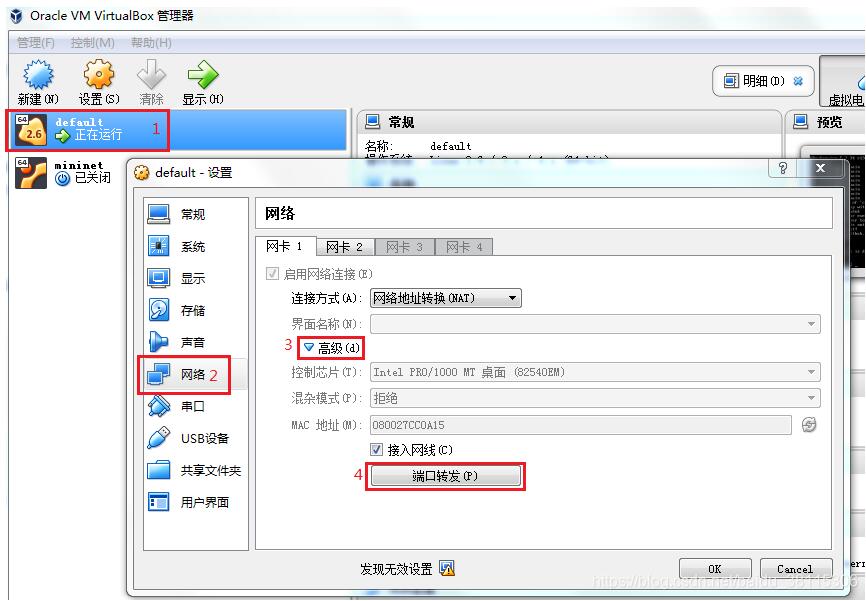
在端口轉發規則界面進行配置,點擊右側“+”按鈕,進行添加端口轉發規則,進行填寫名稱,主機端口,子系統端口,點擊下方OK,進行保存即可。
保存后即可使用windowsIP:主機端口進行訪問。(主機端口對應為windows系統端口;子系統端口為Linux虛擬機的端口,即為容器映射的端口,如在docker中啟動容器將容器的8181端口映射到8186即-p 8186:8181,則這里子系統端口填寫8186)
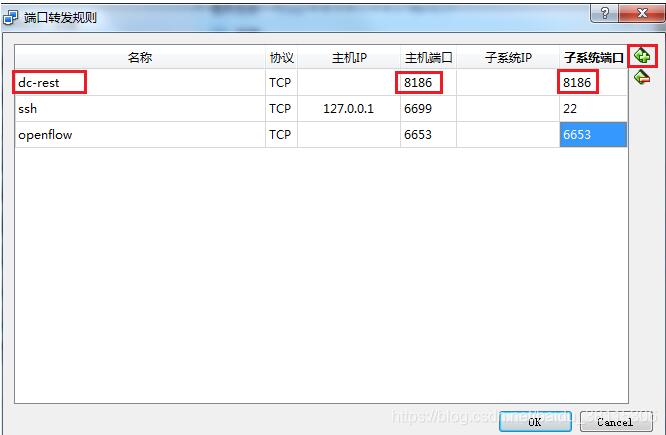
以上就是Docker容器中出現error during connect報錯如何解決,小編相信有部分知識點可能是我們日常工作會見到或用到的。希望你能通過這篇文章學到更多知識。更多詳情敬請關注億速云行業資訊頻道。
免責聲明:本站發布的內容(圖片、視頻和文字)以原創、轉載和分享為主,文章觀點不代表本網站立場,如果涉及侵權請聯系站長郵箱:is@yisu.com進行舉報,并提供相關證據,一經查實,將立刻刪除涉嫌侵權內容。